一、功能介绍
视频直播支持实时视频结合课件、白板画笔、多媒体内容添加、屏幕共享等功能结合使用进行直播,适合与学员进行实时视频互动使用。
二、创建流程
第一步:创建直播
直播课分为小程序直播和视频直播。
小程序直播教程参考:http://www.kesion.com/store_help_mall_dpgj/56885.html
视频直播:登录店铺后台,依次选择【店铺工具】-【直播课程】-【视频直播】-【创建直播】。
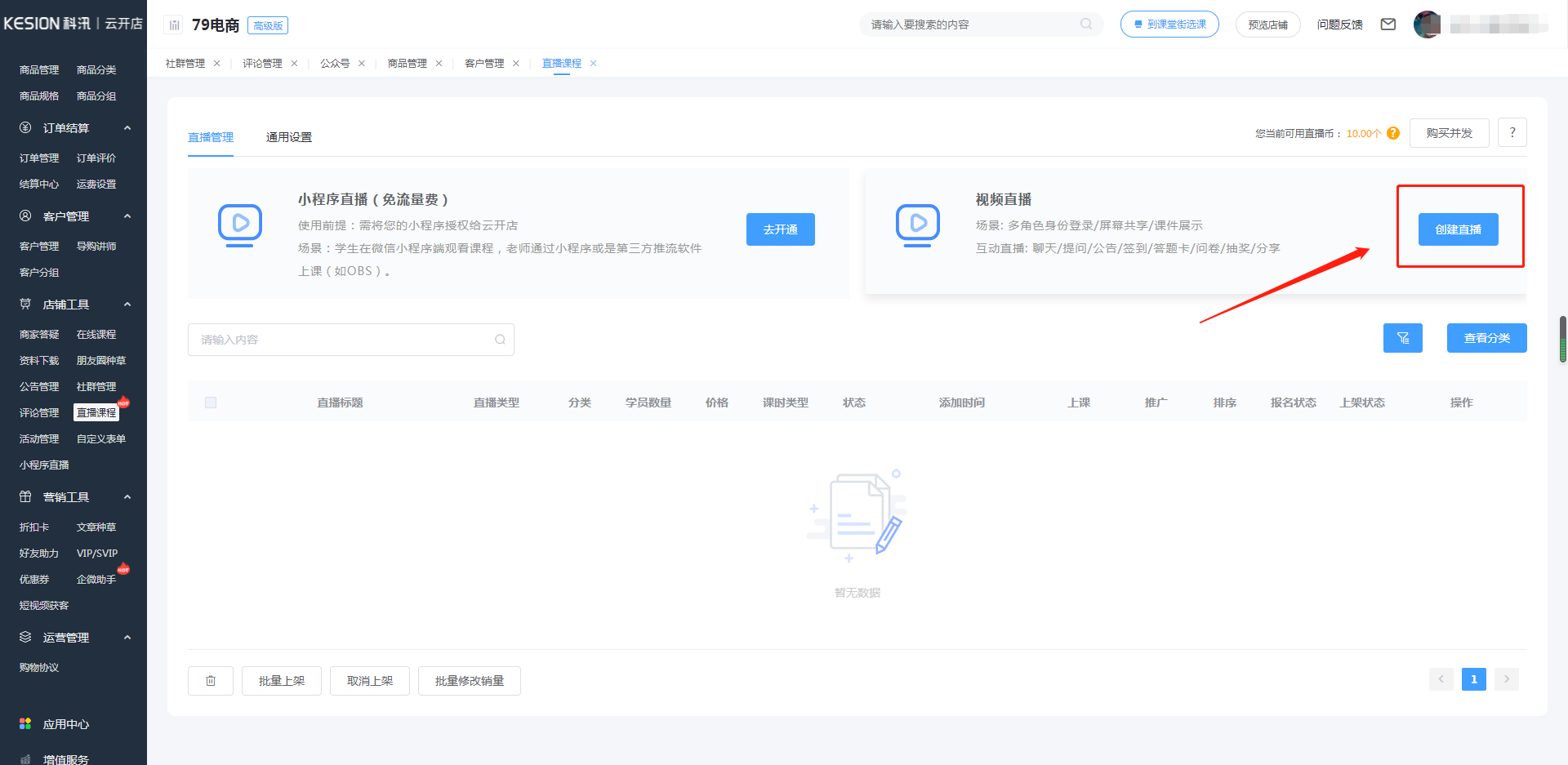
创建课程信息分为必填项与选填项。
必填项:
(1)基本信息:课程名称、简短描述、课时类型、直播时间、上课人数、课程分类、课程封面、课程详情、销量设置、文字防复制、售卖方式、计费方式、上架设置。
“课程封面”是展示在用户购买直播课程时的图片
“简短描述”是主要用于微信分享时的简短介绍
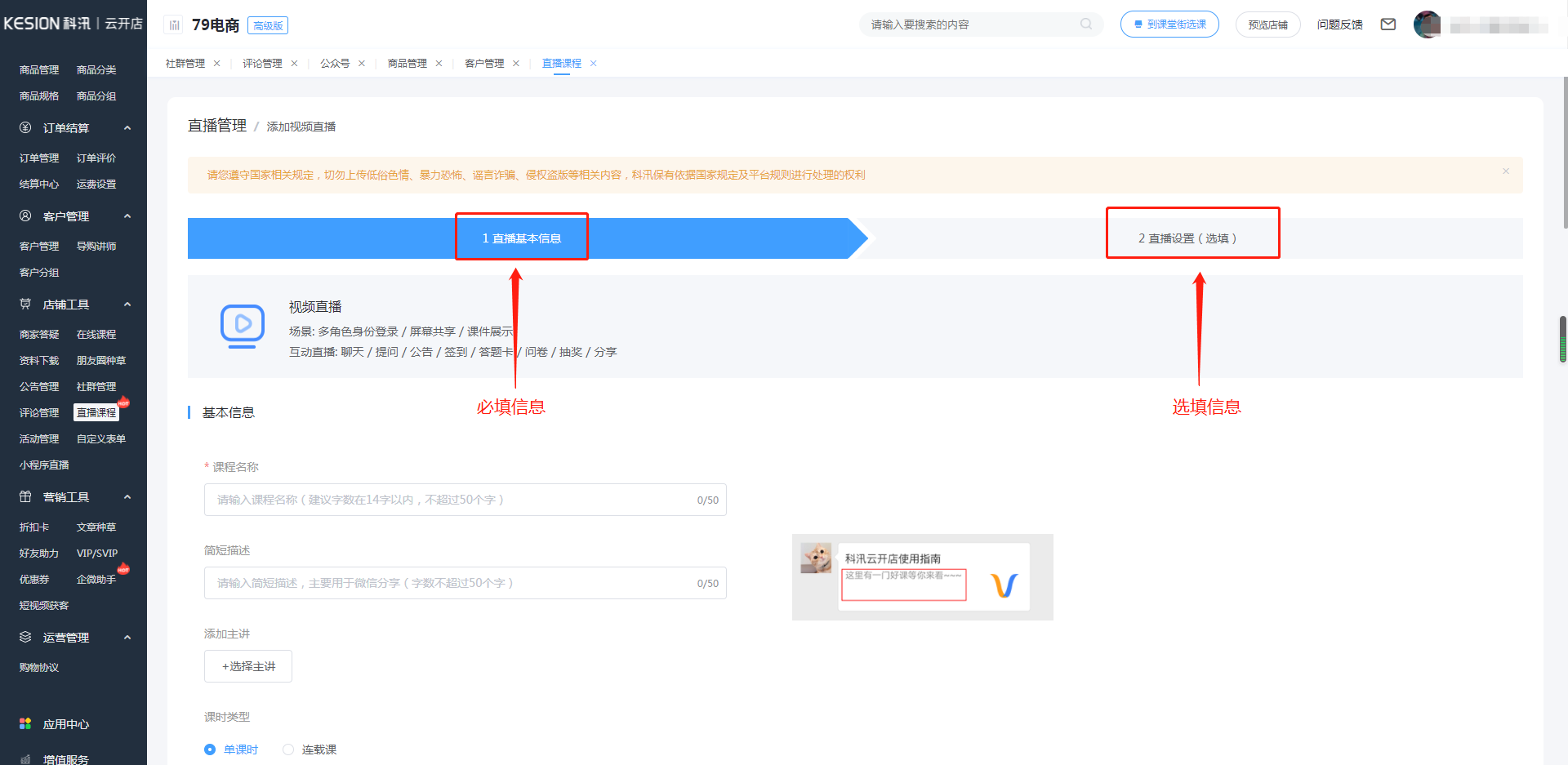
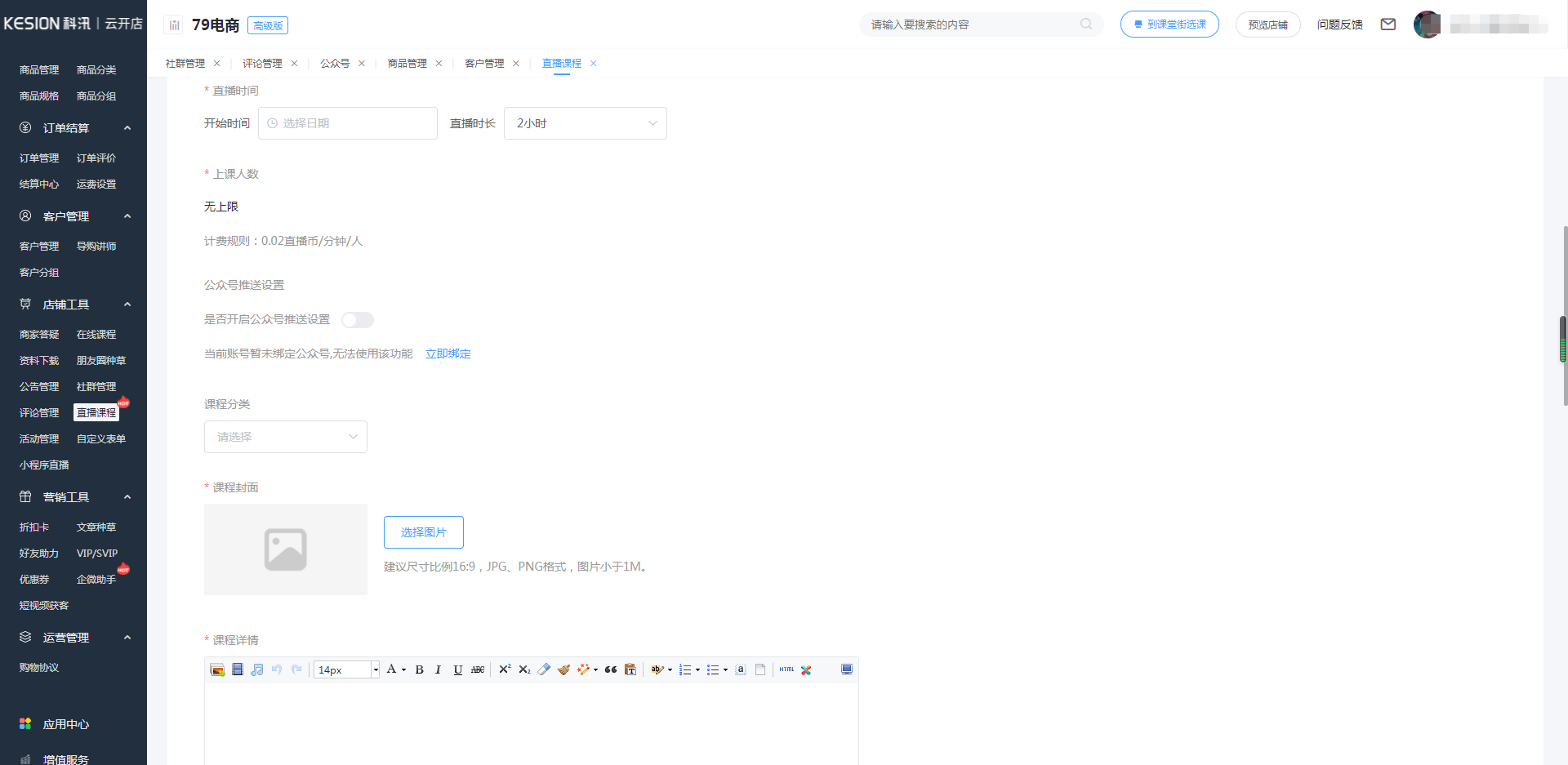
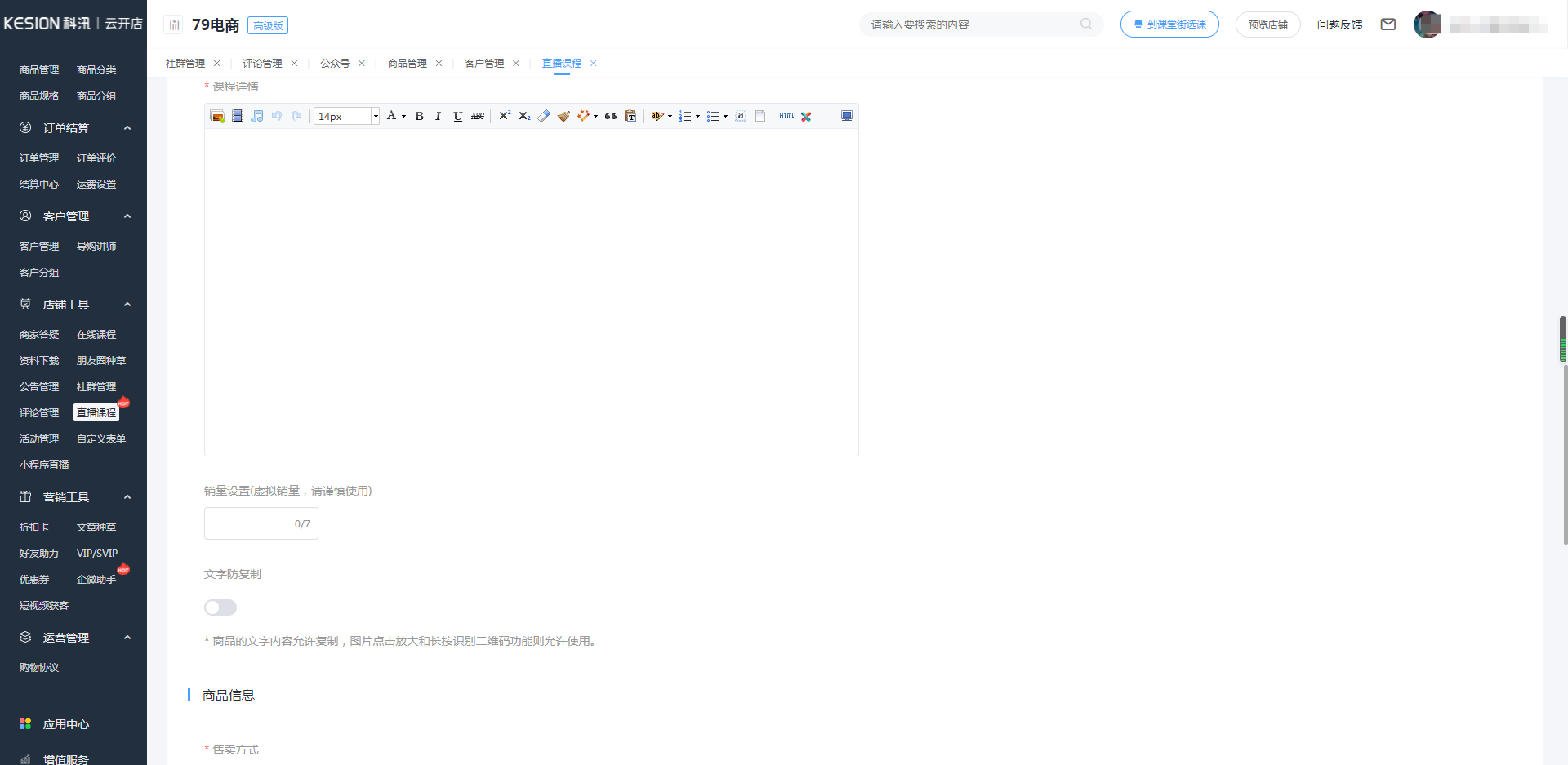
(2)商品信息:售卖方式。
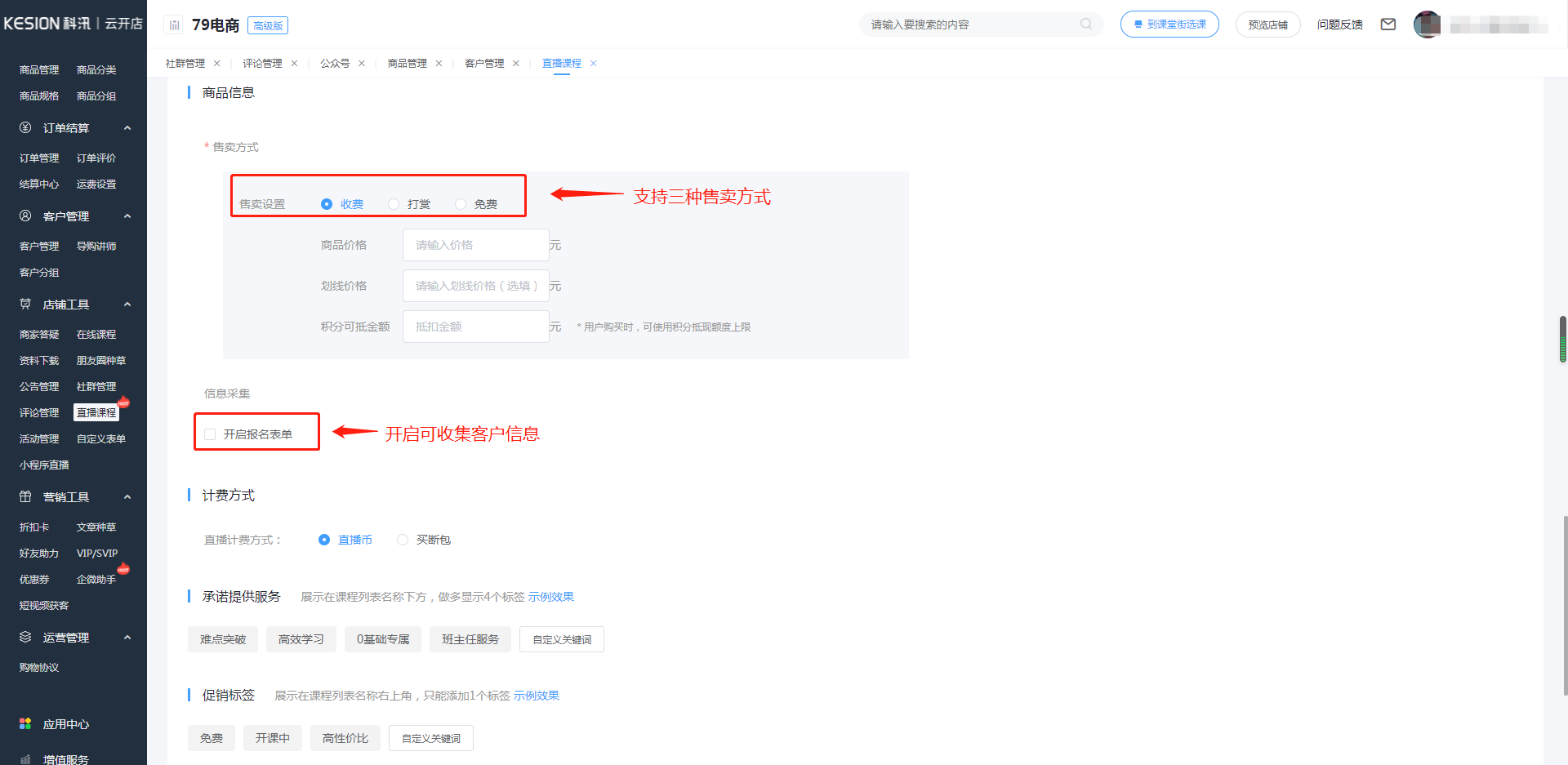
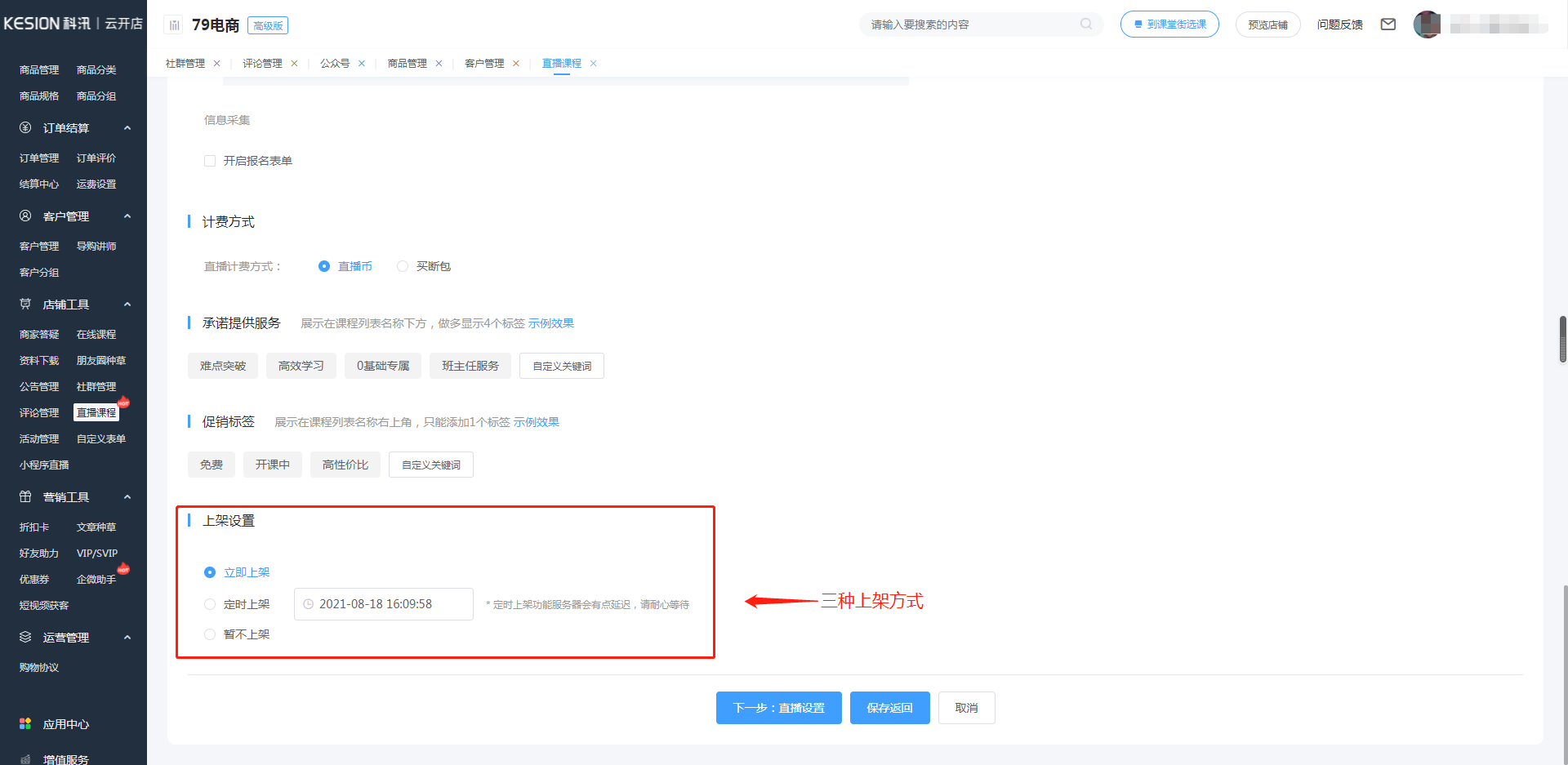
选填项:
点击【下一步:直播设置】进入带货直播:
带货直播教程参考:http://www.kesion.com/store_help_mall_dpgj/56874.html
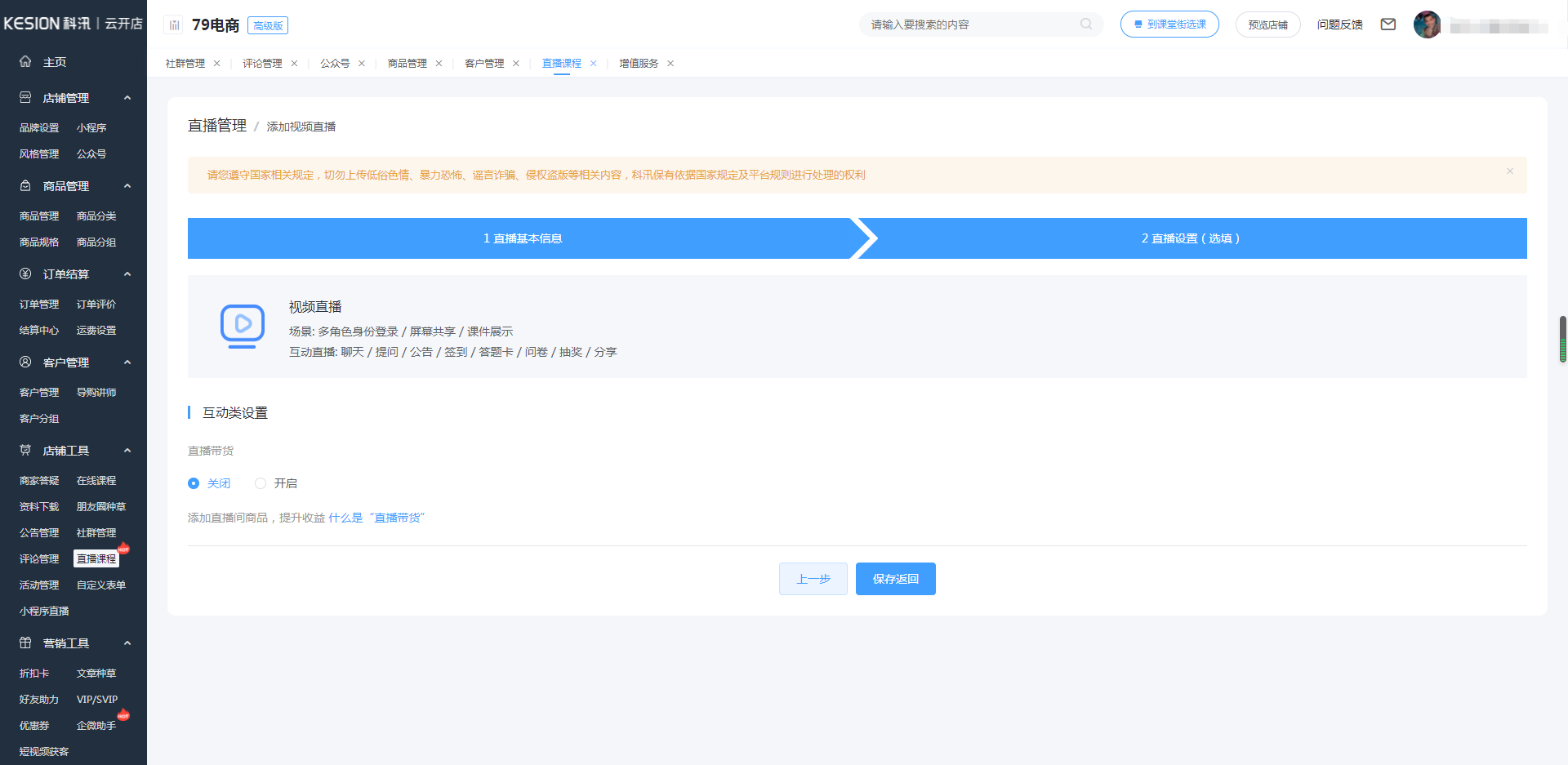
第二步:设置直播教师
在直播列表右侧操作处,点击老师,设置本课教师
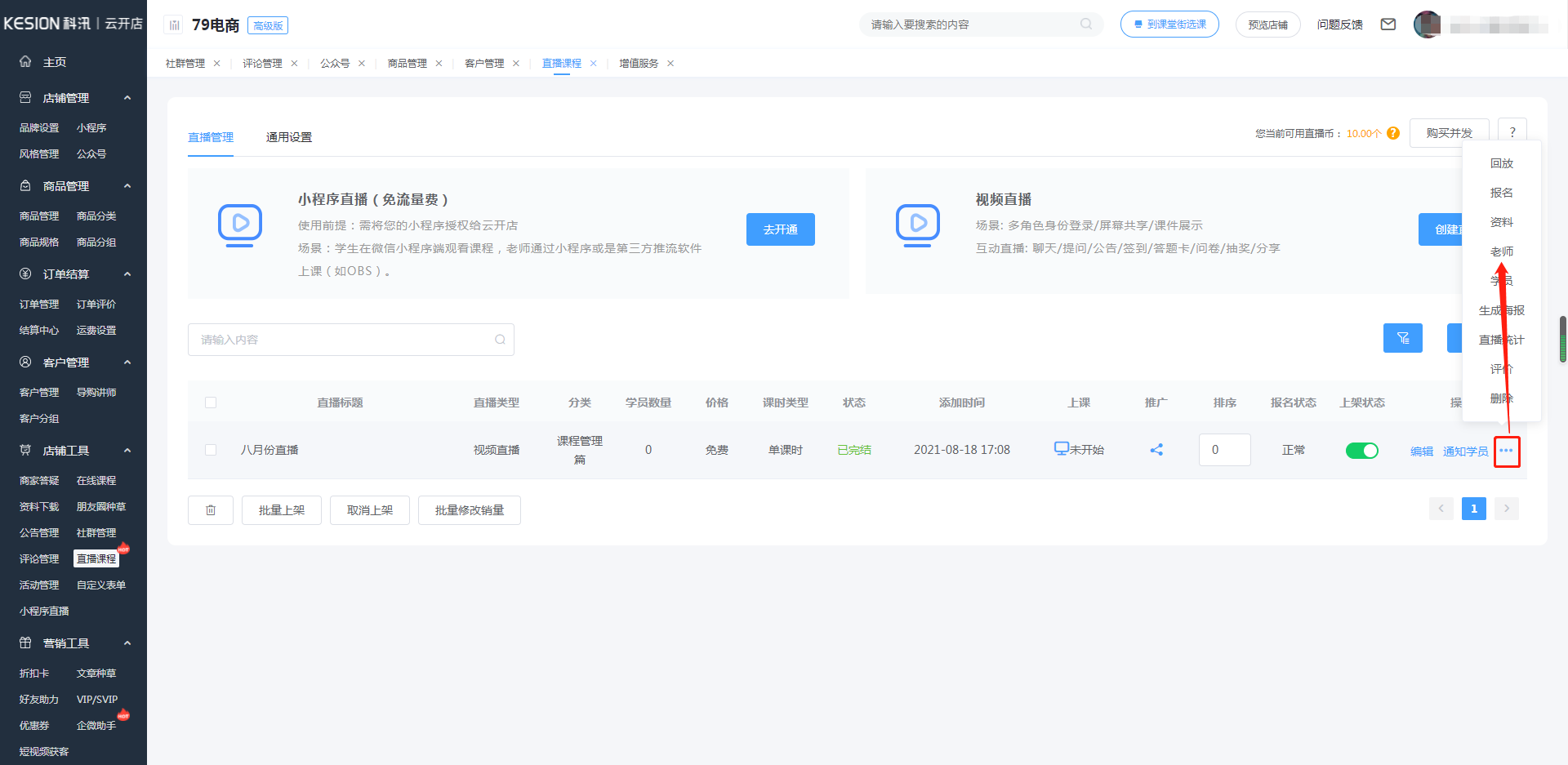
点击【选择教师】可以选择现有教师,也可以添加新教师
选择添加则填写完成相关资料信息后,点击确认。
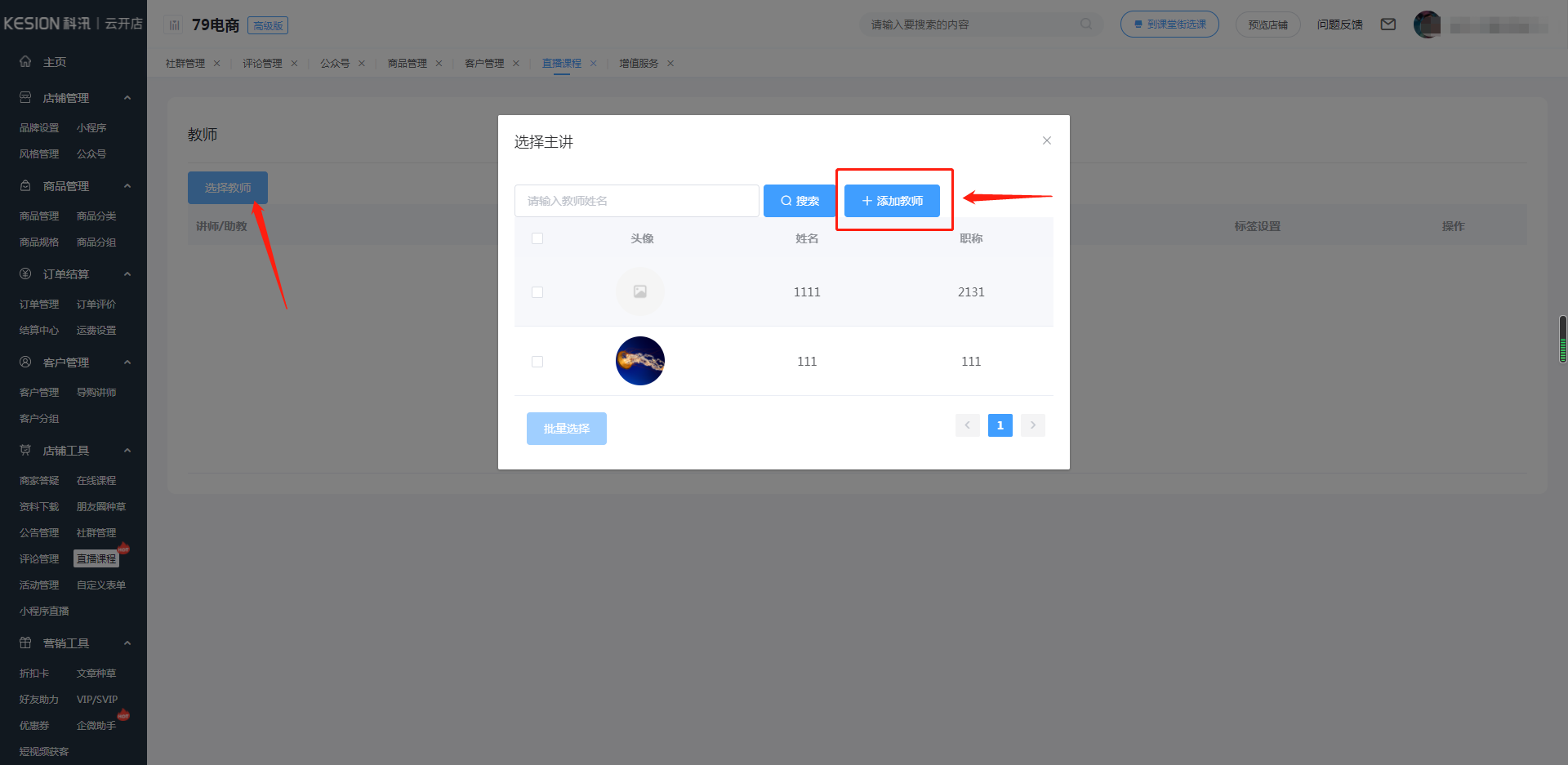
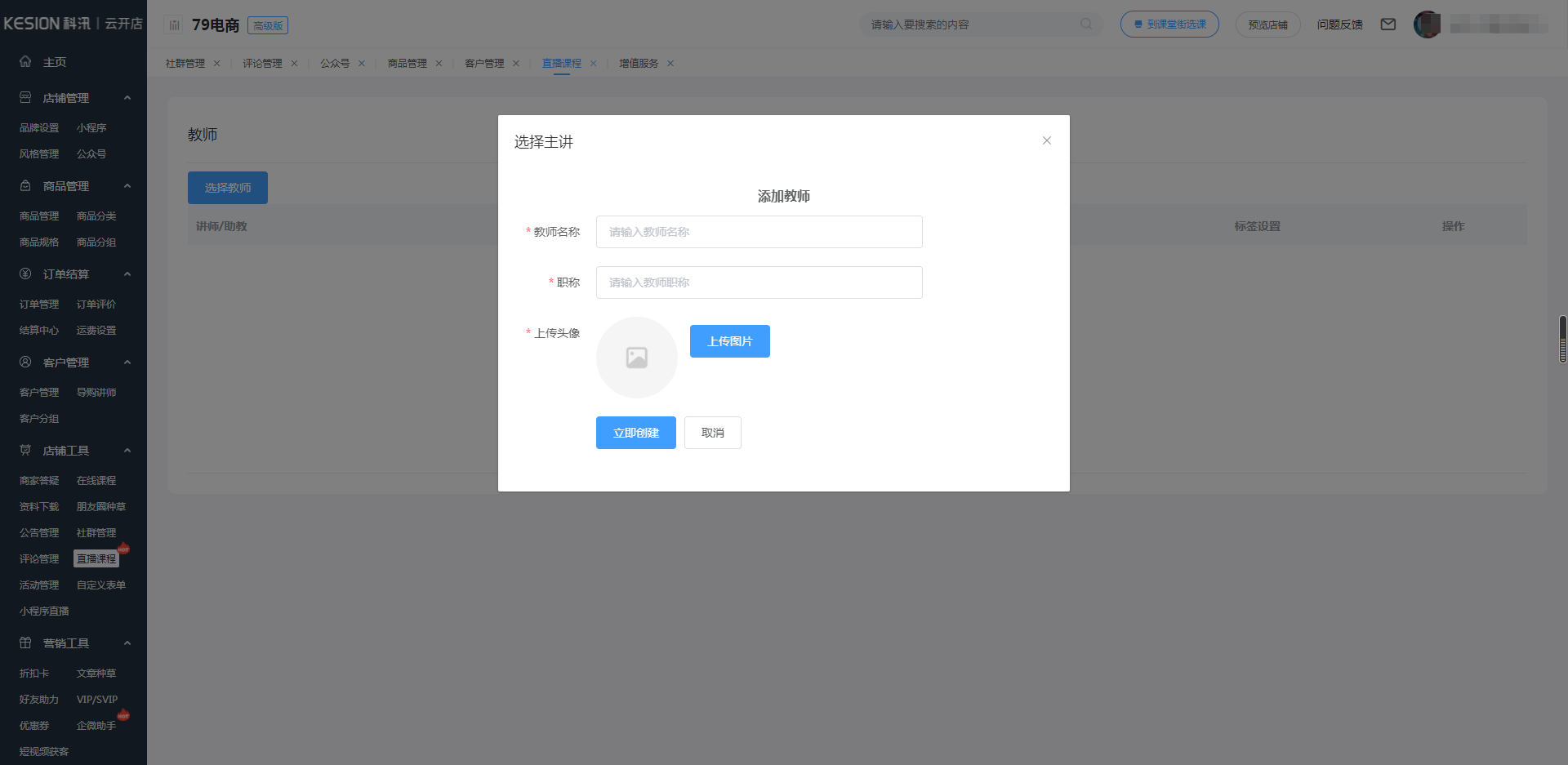
第三步:添加资料
点击【资料】-【+添加】后可以选择添加课程相关资料供学员使用,选择【本地上传】,选择好所需资料,点击【保存设置】。
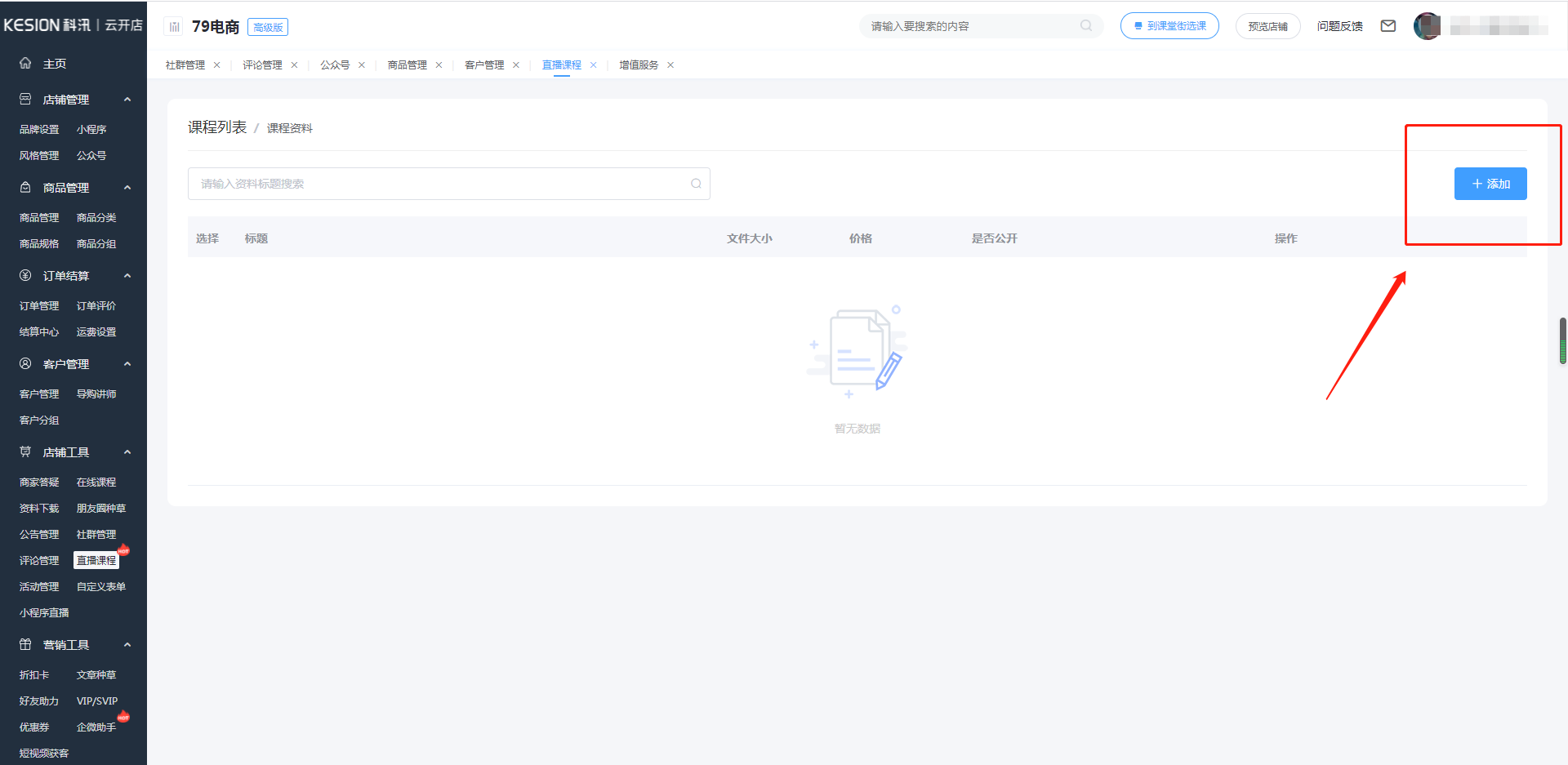
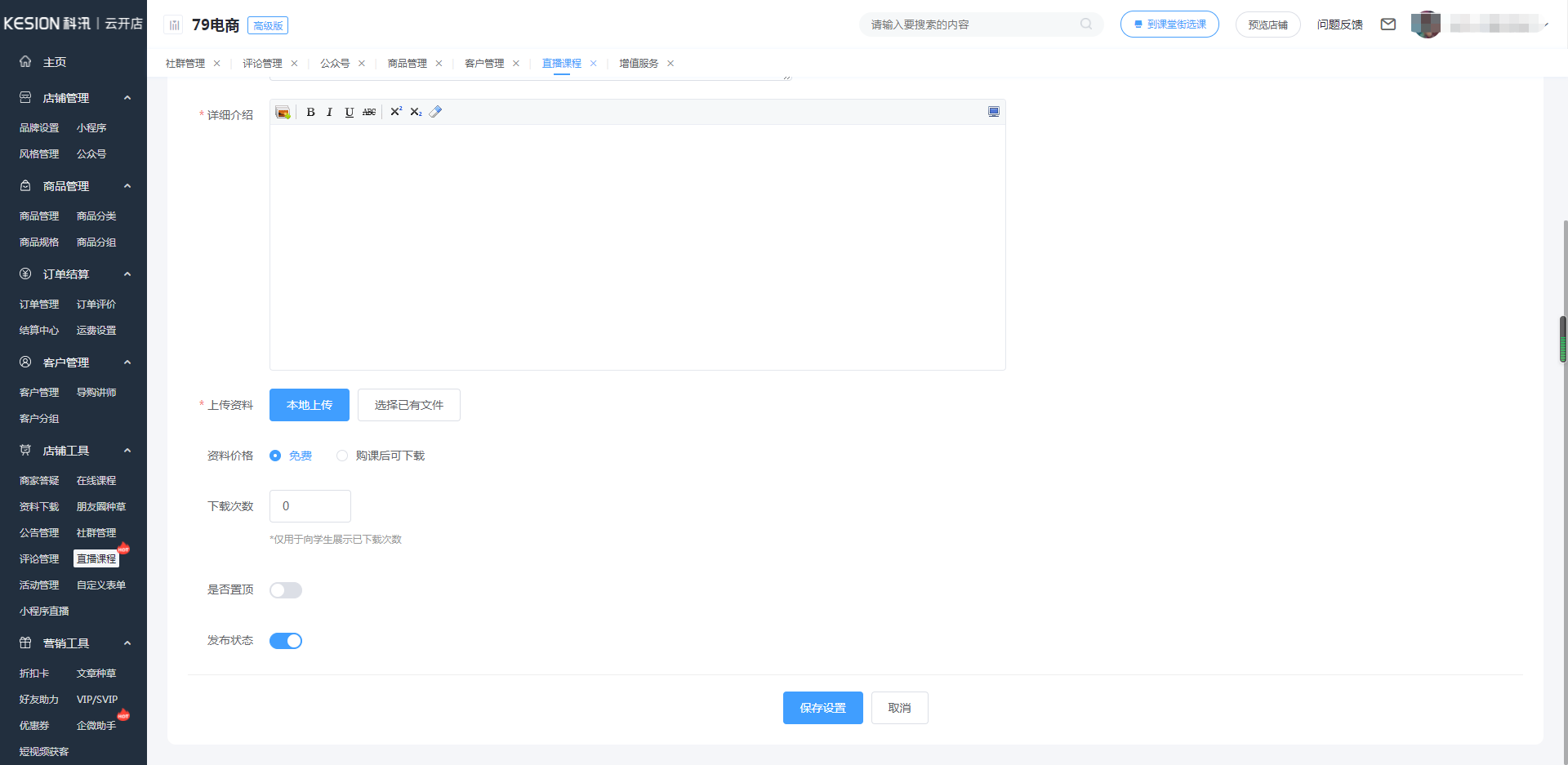
第四步:如何开始上课
(1)在视频直播课列表页点击上课图标
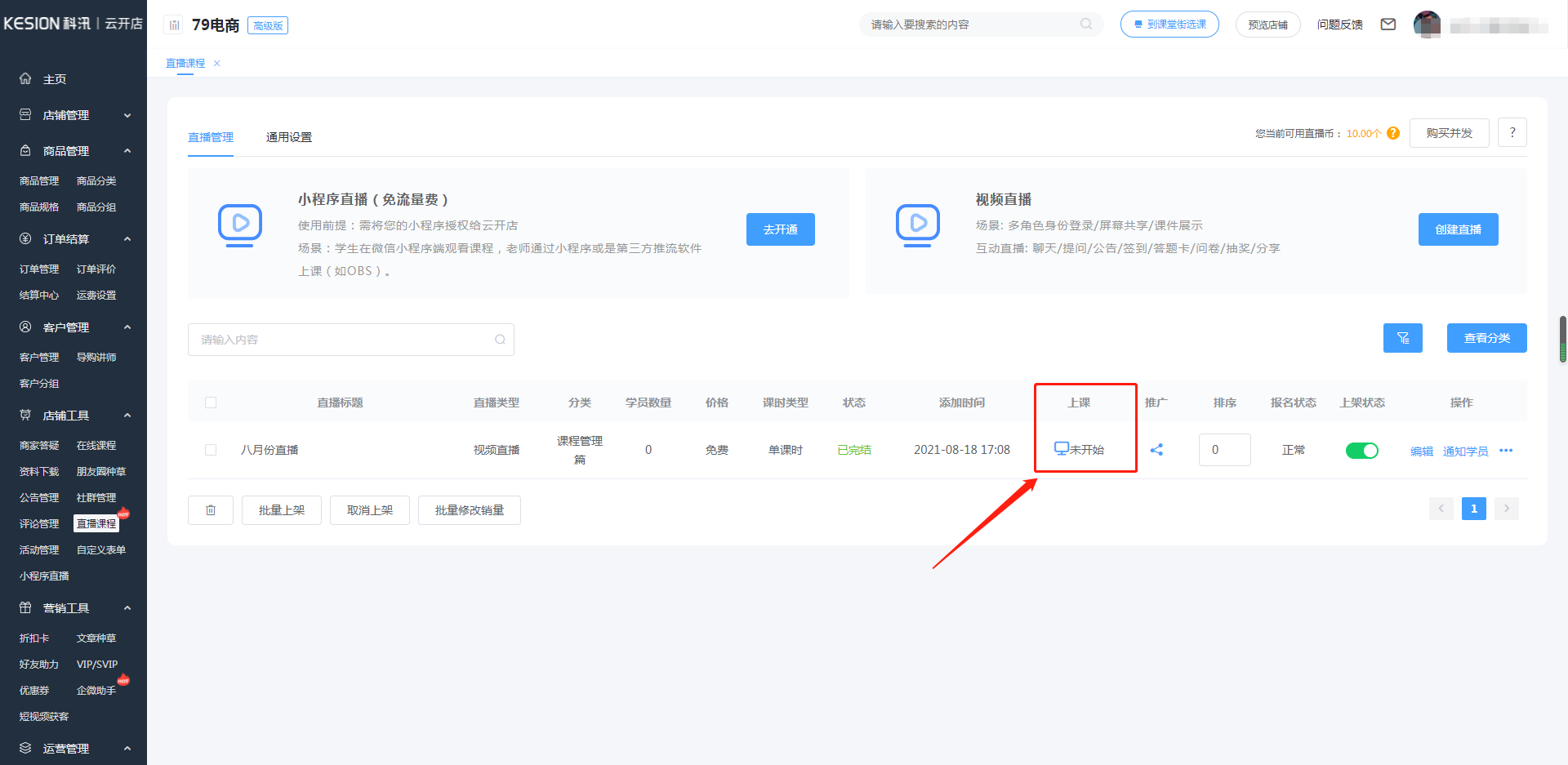
(2)目前直播支持客户端、网页端、手机端、助教端。
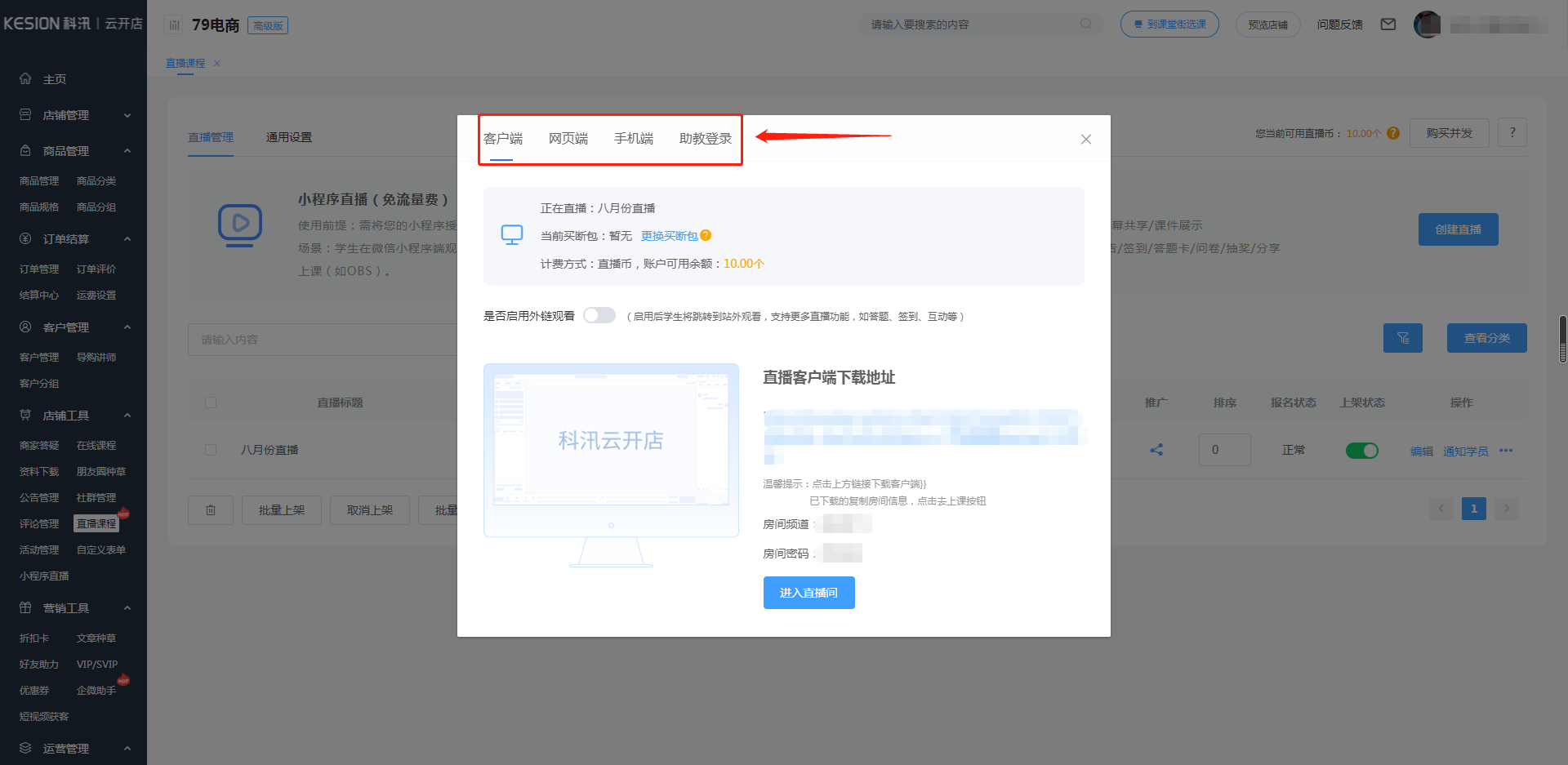
未下载POLYV播放软件用户需前往下载地址下载客户端,下方【房间频道】【房间密码】为您的客户端账号密码,已下载用户点击【进入直播间】即可。
(3)直播界面

(4)互动应用
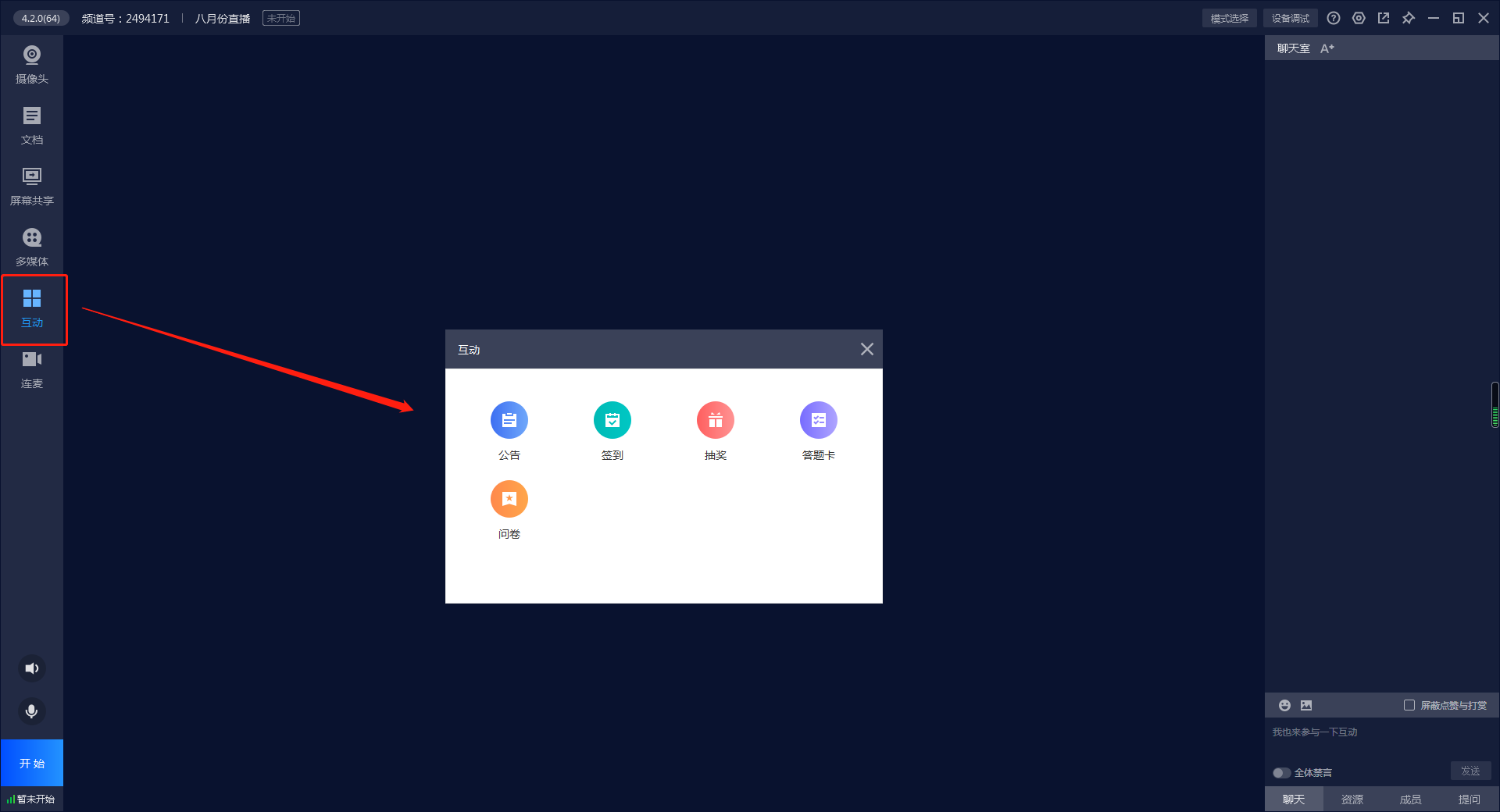
(5)公告
可添加链接地址与公告内容,展示给学员。
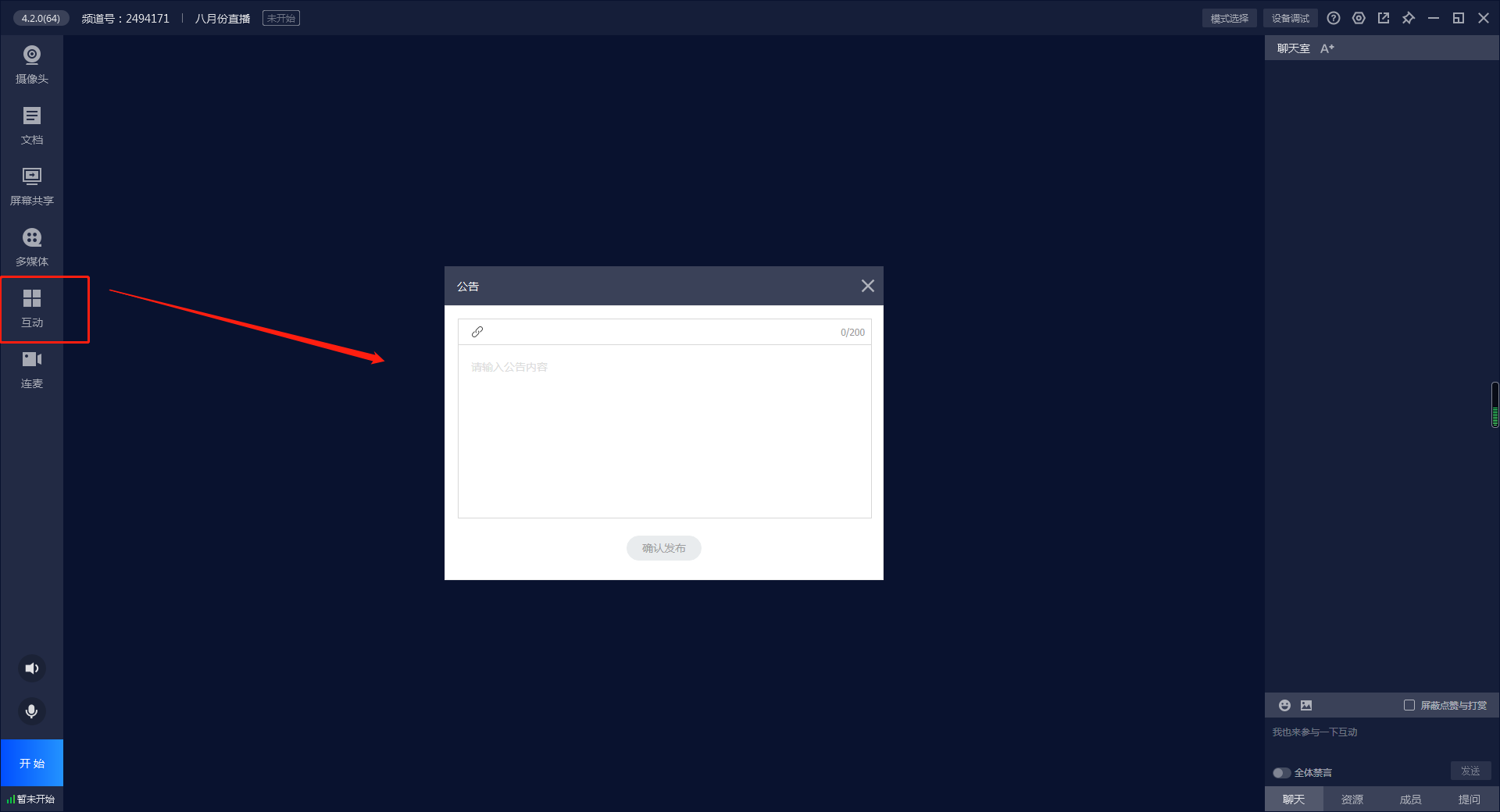
(6)签到
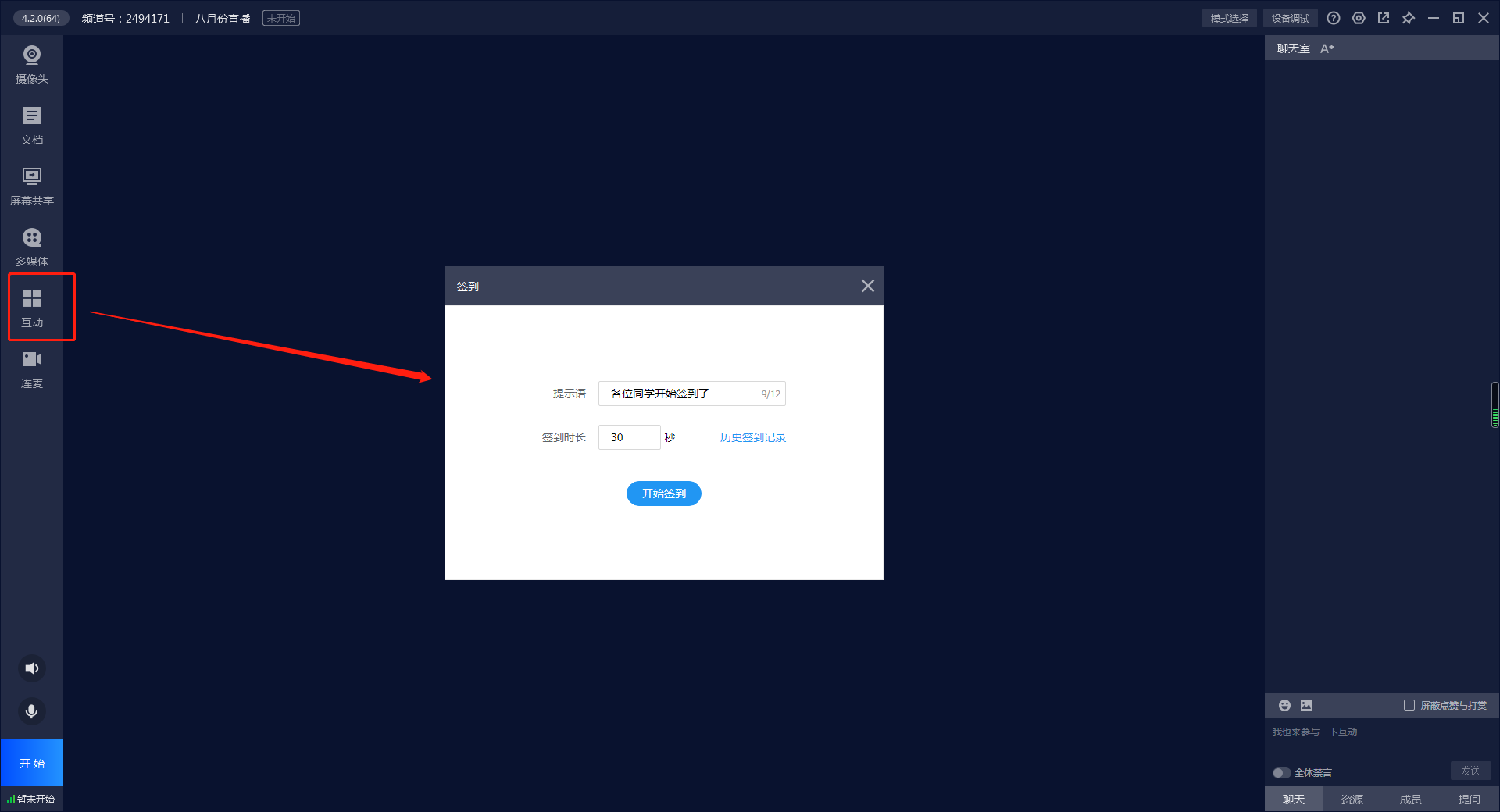
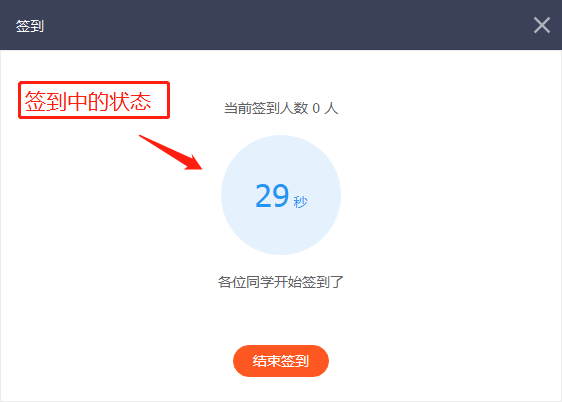
停止签到或者签到时间截止后,可查看相关信息。
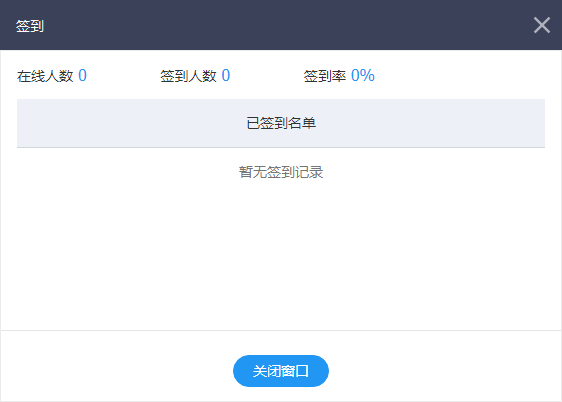
(7)答题卡
【新建/导入】答题卡辅助检测上课效果,简单易操作。
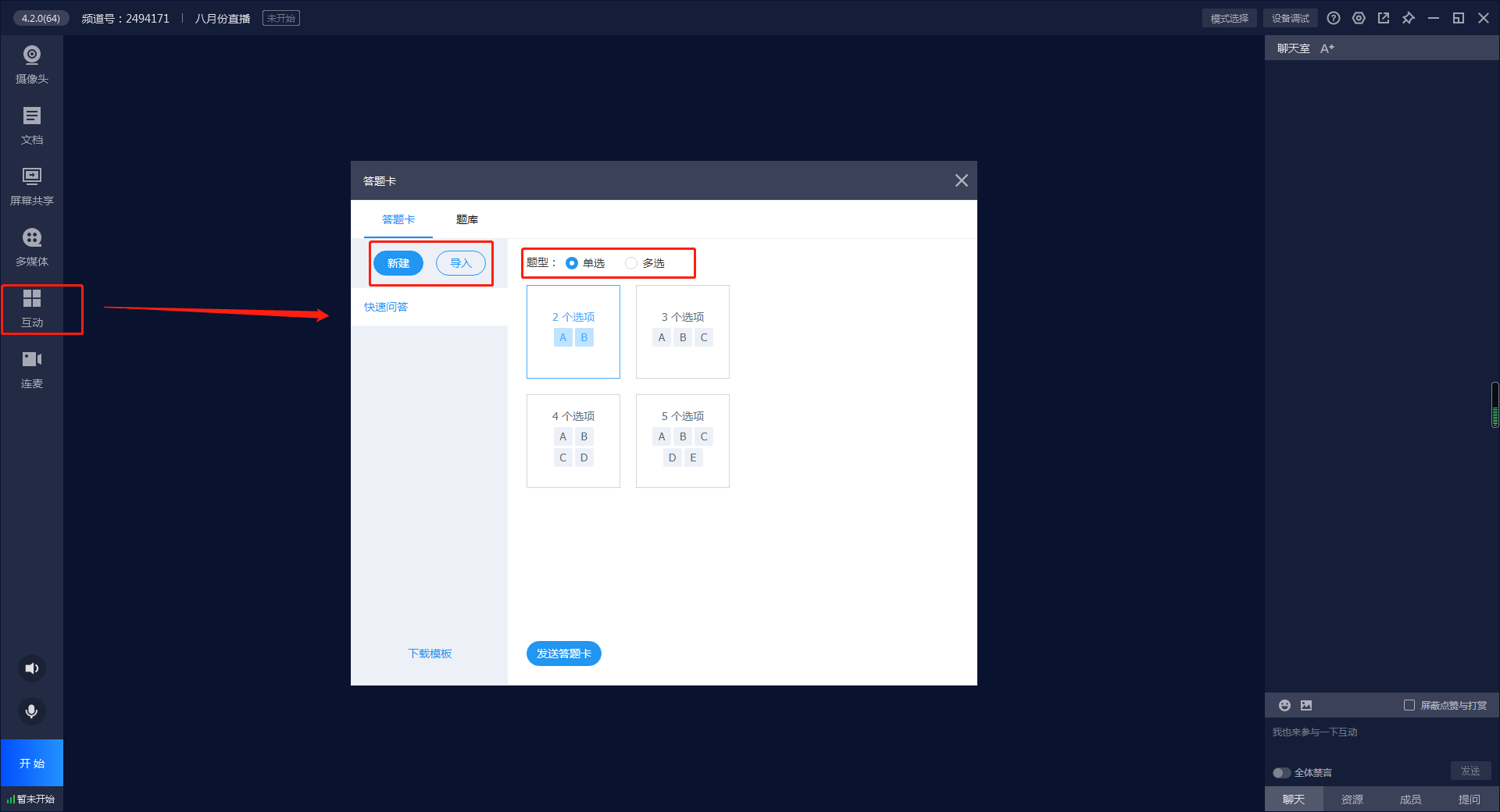
(8)问卷
下载模板,按要求格式上传问卷,在线课堂测评,学生掌握情况一目了然。
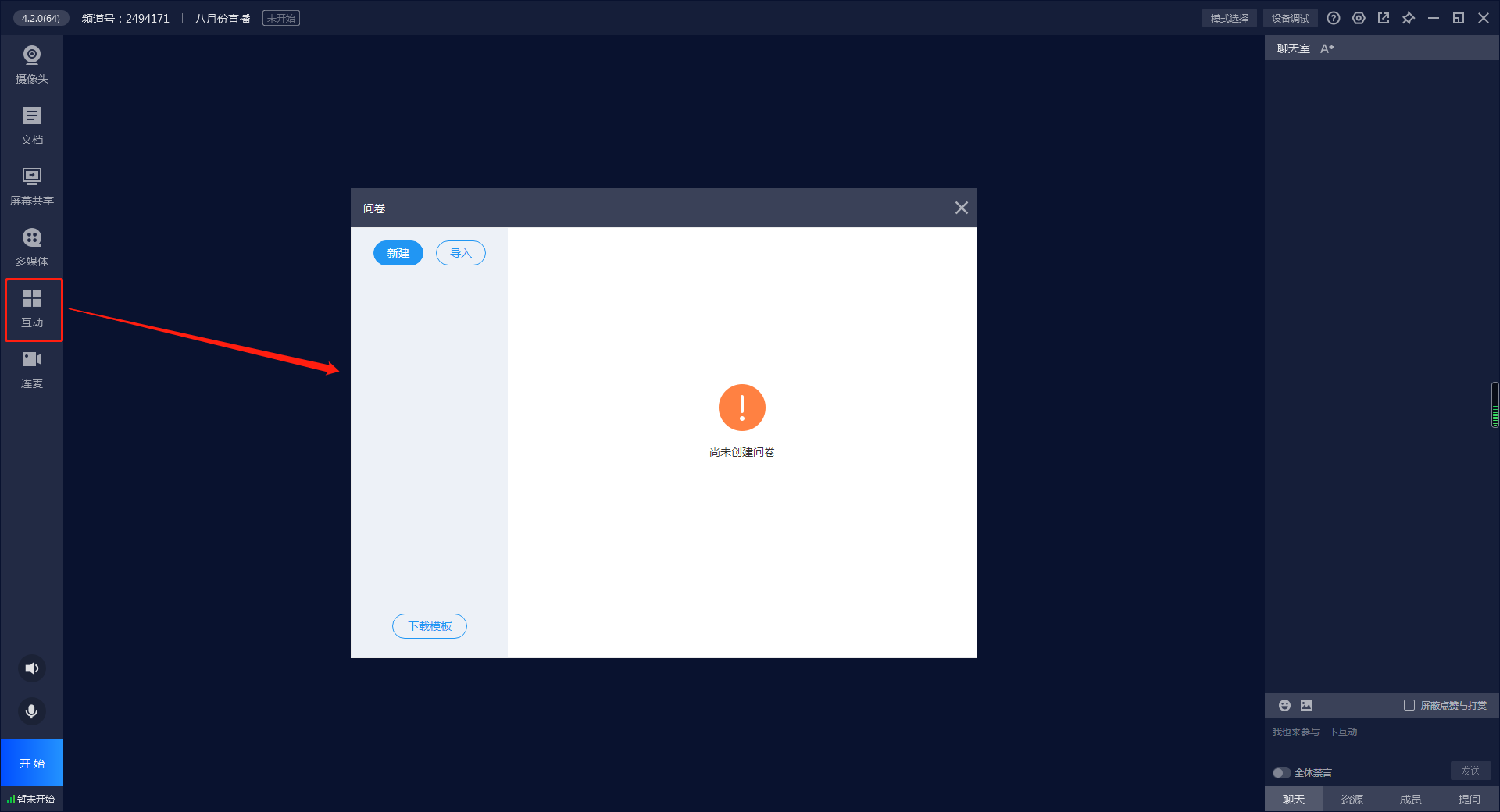
(9)抽奖
抽奖环节激发学员学习兴趣,可设置多级奖项。
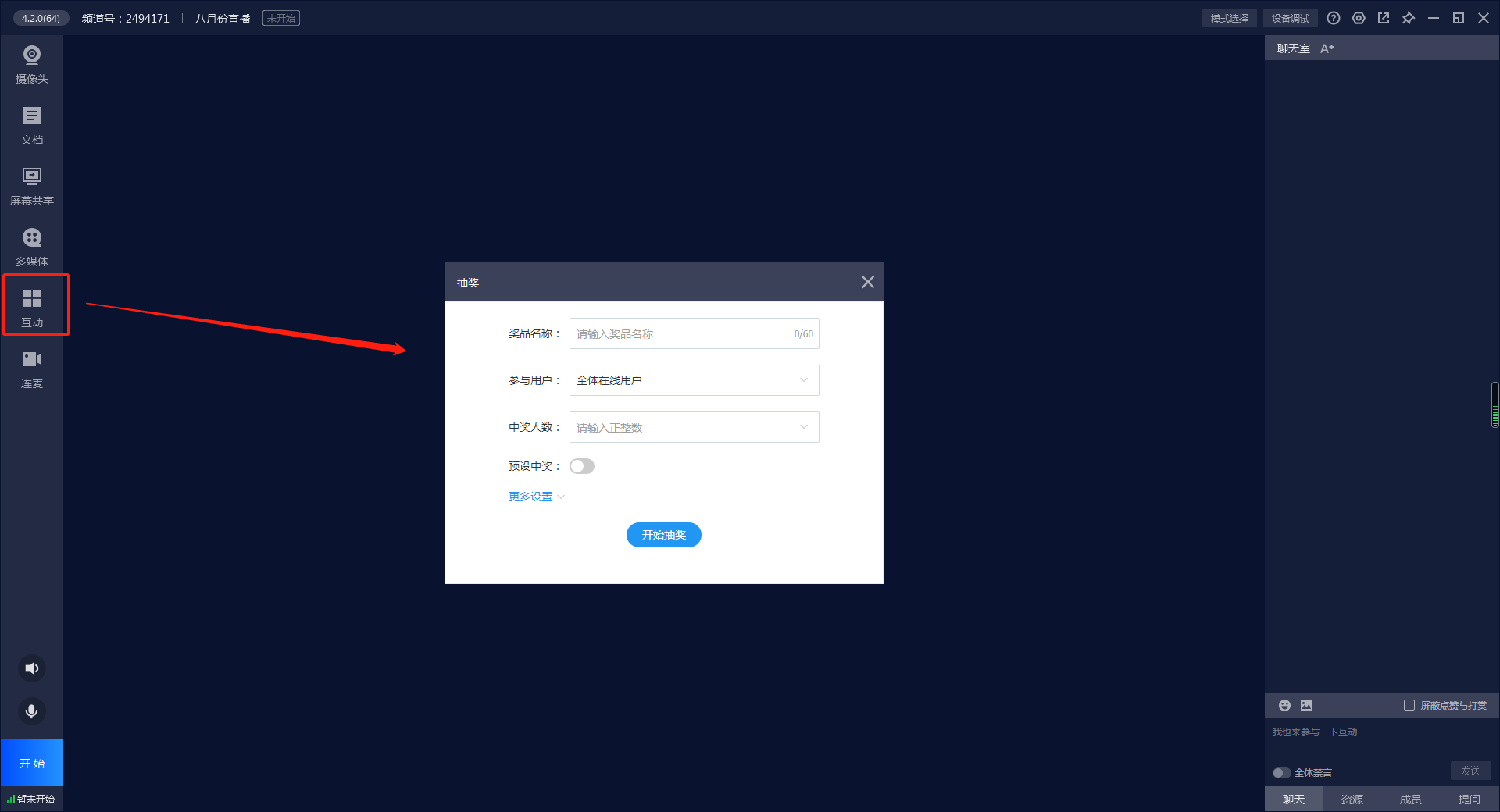
点击【更多设置】填写更多信息,可添加自定义选项。信息填写完整后,点击开始抽奖。



